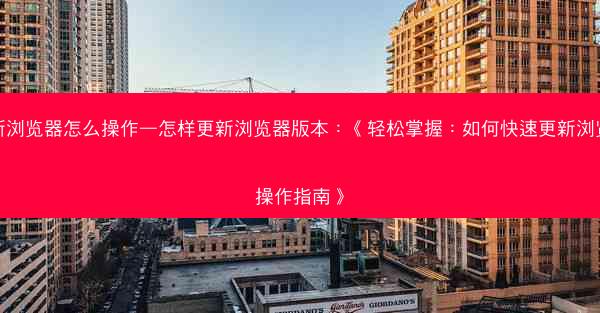在日常生活中,我们经常需要快速访问一些常用的网页,比如邮箱、社交媒体或者在线办公平台。为了提高工作效率,我们可以将常用的网页添加到桌面上创建快捷方式。下面将详细介绍如何在谷歌浏览器中设置网页桌面快捷方式。
步骤一:打开谷歌浏览器
确保你的电脑上已经安装了谷歌浏览器。打开谷歌浏览器,登录你的谷歌账户,以便后续操作中同步你的浏览数据。
步骤二:访问目标网页
在谷歌浏览器中,打开你想要创建快捷方式的网页。例如,如果你想要将某个新闻网站添加到桌面,就打开该新闻网站。
步骤三:复制网页链接
在网页的地址栏中,选中网页的链接地址,然后右键点击选择复制(或者使用快捷键Ctrl+C)。
步骤四:打开桌面快捷方式创建工具
在电脑桌面上,右键点击空白处,选择新建 > 快捷方式。这将打开快捷方式创建向导。
步骤五:粘贴网页链接
在快捷方式创建向导中,点击浏览按钮,然后在弹出的窗口中粘贴你刚才复制的网页链接地址(或者直接在目标框中粘贴链接)。
步骤六:设置快捷方式名称
在创建快捷方式窗口中,你可以修改快捷方式的名称。将默认名称改为你喜欢的名称,比如新闻网站或工作邮箱。
步骤七:完成并保存快捷方式
点击下一步,然后点击完成按钮。你会在桌面上看到一个新创建的快捷方式图标。双击该图标,即可打开你之前复制的网页。
通过以上步骤,你就可以在谷歌浏览器中轻松设置网页桌面快捷方式,方便快捷地访问常用的网页。这样的设置不仅能够提高工作效率,还能让你的桌面更加整洁有序。